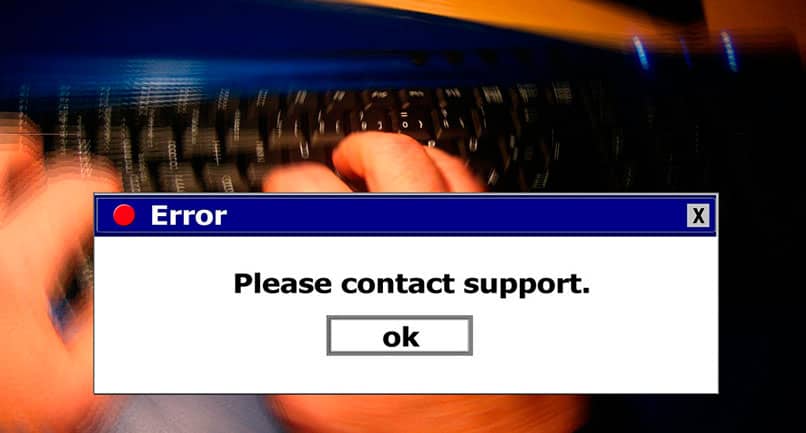عند محاولة فتح ملف، قد تظهر رسالة خطأ مثل ” لم يتم العثور على Opengl32.dll ” على الشاشة. هذا الخطأ يمنعك من فتح التطبيق ويمكن أن يتفاقم، ولكن لحسن الحظ لديه الحل.
أصل الخطأ Opengl32.dll في نظام التشغيل Windows
السبب الأكثر شيوعًا لحدوث هذا الخطأ هو عدم العثور على الملف على القرص . ولكن يمكن أن يكون سبب ذلك أيضًا فيروس، أو خطأ في سجل Windows، أو فشل في تثبيت أحد التطبيقات.
معرفة السبب سيسمح لنا بحل المشكلة. من المهم الانتباه جيدًا إلى نص الخطأ وتحديد سبب الفشل . بعض الأسباب قد تكون:
- الفشل في التنفيذ
- لم يتم العثور على opengl32.dll
- حدث خطأ أثناء تحميل opengl32.dll
- انتهاك الوصول opengl32.dll
- لا يمكن تسجيل opengl32.dll
كيفية إصلاح خطأ opengl32.dll في نظام التشغيل Windows؟
لتجنب الأخطاء عند محاولة استرداد الملف وإصلاح الخطأ، يوصى ببدء تشغيل Windows في الوضع الآمن . الهدف هو استرداد الملف أو استبداله أو إعادة تثبيته.
ينشأ الخطأ عند محاولة فتح برنامج
إذا ظهر الخطأ عند محاولة بدء تشغيل أحد التطبيقات، فمن الأفضل إعادة تثبيته. عند التثبيت، يجب نسخ الملف المفقود مرة أخرى إلى المجلد أو استبدال الإصدار الحالي.
بدأ الخطأ بعد حذف ملف
هناك احتمال أنك قمت بحذف الملف عن طريق الخطأ ، ولكن لا تزال لديك فرصة لاستعادته إذا كان في سلة المحذوفات. انتقل إلى سلة المهملات وابحث عن ملف opengl32.dll واستعادته مرة أخرى إلى المجلد المصدر الخاص به.
ظهر الخطأ لأول مرة بعد التحديث
إذا كان الفشل في تحديث النظام هو سبب الخطأ، فمن الأفضل إعادة الكمبيوتر إلى الإصدار الأحدث الذي يعمل دون مشاكل. ابحث عن ميزة إعادة ضبط جهاز الكمبيوتر هذا لإصلاح أي أخطاء حديثة.
بدأ الخطأ بعد تثبيت برنامج التشغيل
عادةً ما يكون هذا النوع من الأخطاء واضحًا عند بدء تشغيل لعبة فيديو أو تطبيق متعلق بأحد الأجهزة. في هذه الحالة، من الضروري تحديث برامج تشغيل أجهزة الكمبيوتر .

إذا استمر الخطأ بعد التحديث، فحاول تثبيت إصدار أقدم من برامج التشغيل. تذكر تنزيل الملفات من الموقع الرسمي لتجنب تثبيت البرامج الضارة عن طريق الخطأ.
حدث الخطأ بشكل غير متوقع
أول شيء يجب فعله هو استبعاد أن الخطأ ليس بسبب فيروس. ابدأ في فحص جهاز الكمبيوتر باستخدام أحد برامج مكافحة الفيروسات بحثًا عن التهديدات المحتملة. يمكن أن تكون الفيروسات مسؤولة عن حذف الملفات الموجودة على القرص الصلب أو إتلافها.
إجراء اختبارات على تشغيل القرص الصلب والذاكرة. عندما يكون أحد الاثنين معيبًا، عادةً ما يؤدي ذلك إلى إتلاف ملفات النظام، مما يؤدي إلى إنشاء هذا النوع من الأخطاء.
هناك العديد من التطبيقات التي تسمح لك بتشخيص حالة الأجهزة . في حالة فشل أي منها، فمن الأفضل استبدال الذاكرة أو القرص.
إذا كان جهاز الكمبيوتر الخاص بك خاليًا من الفيروسات وما زلت تواجه مشكلات في الكمبيوتر، فحاول تثبيت كافة تحديثات Windows أو إصلاحها وتنظيف سجل النظام. حاول أن تفعل هذا بعناية شديدة، لأن الخطأ قد يؤدي إلى فشل النظام بشكل دائم.
يستمر الخطأ في الظهور
كحل أخير، قم بإعادة تثبيت نظام التشغيل . إذا لم ينجح أي شيء مما قمت به أعلاه، فقم بإجراء إصلاح للنظام أو تهيئة القرص الصلب .
عند تثبيت Windows مرة أخرى، يتعين عليك عمل نسخة احتياطية لجميع معلوماتك. حيث ستفقد كافة الملفات والبرامج المثبتة.